Cara mengetahui versi PowerShell mana yang Anda miliki di Windows 10
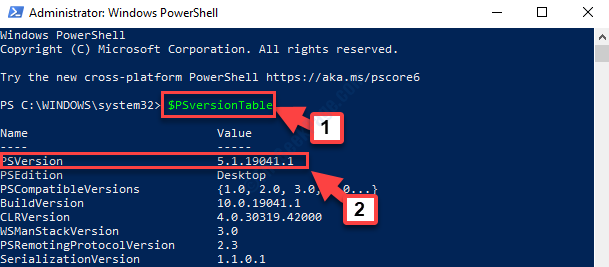
- 5070
- 991
- Daryl Hermiston DVM
Windows 10 hadir dengan Windows PowerShell 5.0 out-of-the-box. Namun, pembaruan windows seharusnya meningkatkan versi ke PowerShell 5.1 secara otomatis. Ini adalah hal yang hebat dalam dirinya sendiri karena selalu lebih baik untuk tetap diperbarui dengan versi terbaru dan begitu juga kasus dengan PowerShell. Versi baru PowerShell hadir dengan banyak fitur yang berguna.
Banyak pengguna lebih suka menggunakan PowerShell Over Command Prompt karena mudah digunakan, menggabungkan bahasa yang lebih sederhana, dan dirancang untuk menghindari kesalahan umum. Oleh karena itu, ini akan lebih pintar untuk ditingkatkan ke versi terbaru, terutama jika Anda berada di versi Windows yang lebih lama. Tapi, sebelum Anda memutakhirkan ke versi terbaru, Anda mungkin ingin mengetahui versi PowerShell saat ini di Windows 10 PC Anda. Mari kita lihat cara memeriksa hal yang sama.
Solusi: Menggunakan Windows PowerShell
Langkah 1: tekan Menang + x kunci bersama di keyboard Anda dan pilih Windows PowerShell (Admin) dari menu.
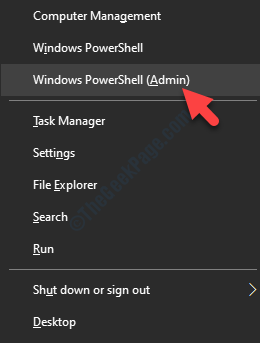
Langkah 2: Itu membuka Windows PowerShell dalam mode tinggi. Sekarang, salin perintah di bawah ini:
$ Psversiontable
Langkah 3: Cukup klik kanan dan tempel kode di jendela PowerShell.
Langkah 4: Itu akan menempelkan perintah seperti yang ditunjukkan Langkah 2. Memukul Memasuki.
Anda sekarang dapat melihat versi di sebelahnya Psversion.
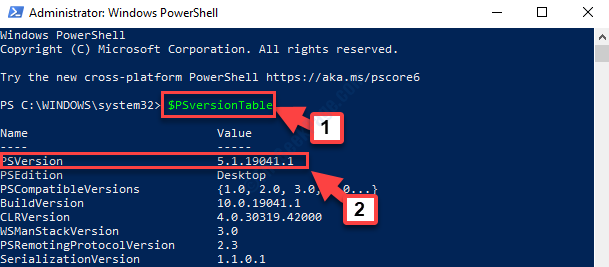
Itu saja. Anda dapat keluar PowerShell jendela dan jika versi yang lebih lama lanjutkan dengan pembaruan. Jika itu versi terbaru, maka Anda dapat terus menggunakan fitur terbaik.
- « Cara mengedit file host di windows 10 langkah demi langkah
- Layanan Host Sistem Lokal Jaringan Terbatas Menyebabkan Perbaikan Penggunaan CPU Tinggi »

